Сложно найти пользователя компьютерной техники, который бы в диспетчере задач ни разу не встречал процесс svchost.exe . Нередки ситуации, когда с ним начинают связывать разные происходящие на устройстве неполадки.
Это может быть медленный интернет, упавшая производительность компьютера или неожиданно возникающие синие экраны смерти. Тем не менее, svchost представляет из себя всего лишь процесс для служб библиотек Windows.
В этой статье мы разберем в мельчайших подробностях что же из себя представляет svchost.exe.
Процесс svchost.exe
На самом деле, правильнее писать его название — SvcHost . Он является хост-процессом, предназначенным для одновременного обслуживания нескольких важных служебных программ Windows.
Основная задача svchost.exe — способность открывать различным службам доступ к совместному использованию ресурсов системы.
В список этих служб входит процессор, ОЗУ, жесткий диск и многие другие компоненты. Все эти комплектующие тесно связаны с процессом svchost.exe при помощи DLL.
svchost.exe : вирус убираем 100%
Примечание
DLL — Динамически связанные библиотеки.
Раньше в службах Windows использовались только EXE-файлы, однако теперь в ходу именно библиотеки DLL. Эти файлы содержат в себе код, который может использоваться сразу несколькими программами.
Таким образом, один общий DLL-файл позволяет существенно оптимизировать работу системы, открывая возможность многопоточной работы. Тем не менее, ServiceHost -процесс по прежнему работает с EXE-файлом, расположенным в системной папке Windows — System32 .
Процесс SvcHost может быть запущен не более чем в одном экземпляре для определенной задачи, который содержит в себе параметры различных сервисов: Центр обновления Windows, Планировщик заданий, SuperFetch, BITS.
Как вы видите, он весьма многозадачен. Тем не менее, таких “копий” процесса может быть несколько. Однако не стоит думать, что они аналогичны и просто отнимают лишние ресурсы у системы.
На самом деле, если вы откроете диспетчер задач и перейдете в раздел “ Подробнее ”, вы можете обнаружить сразу несколько процессов svchost.exe. Каждый из них выполняет работу связующего звена для разных не связанных между собой служб.
Как определить службы, запущенные в svchost.exe?
Для выполнения данной задачи в нашем распоряжении есть всего два, но эффективных способа. Первый из них — вы можете открыть диспетчер задач, чтобы посмотреть список всех имеющихся хост-процессов.
Откройте вкладку Процессы и разверните подробности Служб .
Другой эффективный способ узнать список запущенных процессов — использование командной строки.
Запустите cmd.exe от имени администратора и введите следующую команду:
tasklist /svc /FI “imagename eq svchost.exe”
Данная команда отобразит вам полный список запущенных служб.
Является ли SvcHost вирусом?
Вероятнее всего это не вирус. Только до тех пор, пока Microsoft не изменит само сердце операционной системы или же вредоносная программа не попробует замаскироваться под хост-процесс. Тем не менее вы можете попробовать определить самостоятельно “вирусность” данного процесса.
Во вкладке “ Процессы ” щелкните правой кнопкой по подозрительному процессу svchost и выберите команду “ Открыть расположение файла ”.
Таким образом вы можете заподозрить вирус это или нет. Если расположение файла подозрительно и не свойственно для системного файла — есть повод задуматься.
Если же все в порядке, но вы все еще беспокоитесь, просто проверьте файлы системы при помощи Защитника Windows или любой другой сторонней антивирусной программы.
Svchost.exe съедает интернет-трафик
Существует такой процесс как netsvc , являющийся малым подпроцессом общей службы ServiceHost. Он отвечает за различные задачи Windows и используется рядом служб операционной системы Windows, такими как Центр обновления Windows и BITS.
Иногда люди наблюдают увеличение потребления ресурсов данным процессом. Это связано с тем, что BITS часто использует пропускную способность интернета для загрузки обновлений операционной системы.
Тем не менее вы можете с легкостью отключить службы BITS, просто перейдя по следующему пути:
Диспетчер задач > Службы > щелкните правой кнопкой мыши по BITS > нажмите клавишу Остановить .
Примечание!
Мы не рекомендуем отключать службу операционной системы, если вы не уверены наверняка в том, что делаете.
Svchost потребляет много ОЗУ
Некоторые пользователи могут заметить за процессом ServiceHost потребление чрезмерного количества оперативной памяти или ресурсов ЦП. По какой-то причине Svchost начинает накапливать в себе столько информации, что компьютер не выдерживает такой нагрузки и теряет в производительности.
Основываясь на описанном выше материале, найдите в диспетчере задач процесс svchost, потребляющий наибольшее количество ресурсов.
Щелкните по процессу правой кнопкой мыши и нажмите Перейти к службам . Это действие переведет вас в новое окно и выделит для вас службы, прямо влияющие на утечку ресурсов.
Возможно, их отключение позволит исправить неполадку.
Надеемся, статья оказалась для вас полезной и помогла решить возникшие вопросы!
Источник: dzen.ru
Принцип работы Svchost.exe и его удаление с компьютера
Кроме основных приложений, которые должны во время работы загружать память центрального процессора в небезызвестном «Диспетчере задач», можно увидеть множество лишних процессов, точнее, программ. Они являются вирусными и самостоятельно, без ведома владельца ПК, активируются и активно работают. Среди прочих ненужных приложений пользователь может увидеть процесс Svchost.exe, который благодаря своему функционированию на 100 процентов нагружает ПК.

Процесс svchost.exe может значительно нагружать ресурсы компьютера
На самом деле Svchost.exe не является сторонним вирусным ресурсом, так как он представляет собой необходимый системный процесс, который есть в каждой ОС, в частности в Windows. Посредством этого приложения запускаются иные системные службы, которые также участвуют в работе компьютера.
Стоит отметить, что впервые эта служба появилась в операционной системе Windows 2000 года выпуска, после чего процесс стал неотъемлемым ресурсом последних ОС Windows (7 и 10). Изначально перед разработчиками системной программы стояла задача, которая могла бы максимально уменьшить общие затраты, использующие процессор. Ввиду чего была создана эта система, объединяющая в себе несколько различных служб. Процесс Svchost.exe обладает универсальностью. В «Диспетчере задач» можно увидеть от четырёх контролируемых им приложений, каждое из которых отвечает за отдельную службу.
В нижеприведённой статье рассмотрим принцип работы Svchost.exe, а также случаи, когда этот ресурс необходимо исключать или удалять с ПК.
Принцип функционирования службы
Итак, прежде чем задумываться о том, как удалить ресурс, грузящий систему на все 100%, необходимо проверить пользователя, от имени которого он был запущен. В «здоровой» ОС Windows Svchost.exe может запустить лишь один из указанных «пользователей», в частности, — это system (непосредственно сама система), local service или network service. Принимать срочные меры по очистке собственного ПК следует только тогда, когда службу запустил сам юзер, администратор или кто-то ещё. Только в этом случае следует проверить компьютер на вирусы и удалить приложение, которое, по всей вероятности, является вирусным.
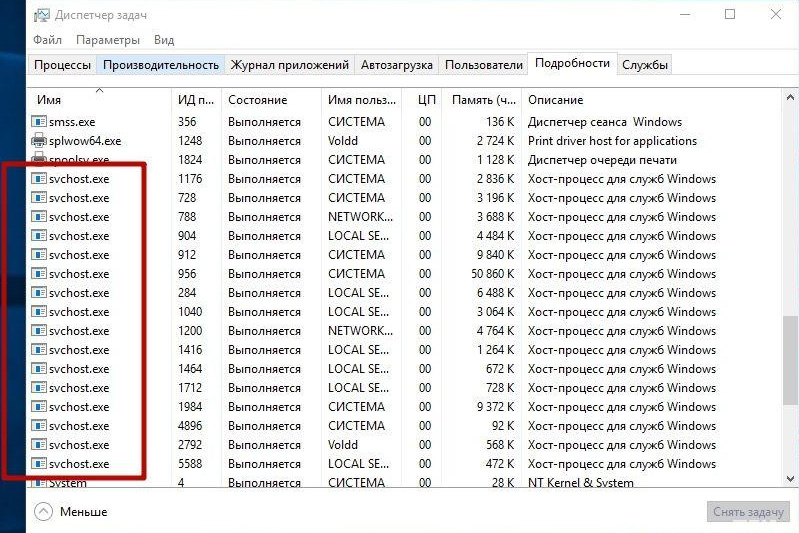
Проверьте, от чьего имени инициирована служба
Причины, по которым полностью загружается память и процессор
Как показывает практика, причин, по которым полностью загружается память и процессор, может быть несколько, поэтому следует рассмотреть каждую и узнать, что именно грузит систему пользователя.
В первую очередь неприятность подобного рода может возникнуть ввиду непредвиденного сбоя непосредственно в самой операционной системе. Не стоит наивно полагать, что многофункциональная и удобная в эксплуатации Windows 7 лишена различных ошибок и не склонна к неполадкам.
Достаточно часто (вторая по частоте возникновения проблемы причина) на компьютере появляется скрытое от глаз владельца вирусное приложение, которое в фоновом режиме осуществляет свою деятельность, пряча её под svchost.exe. В последнее время разработчики вредоносных программ называют свои продукты именами полезных систем процессов, что значительно усложняет идентификацию вирусных разработок даже тогда, когда поддельный svchost.exe грузит процессор на 100%.
Третьей проблемой, по которой приходится просматривать запущенные в «Диспетчере» задачи, являются ошибки, возникающие в ходе функционирования модуля, осуществляющего регулярные автоматические обновления Windows. Стоит отметить, что сбои в работе svchost.exe в последних системных приложениях не являются большой редкостью, зачастую в обновлениях присутствуют ошибки и баги, который после установки способствуют тому, что память компьютера значительно перегружается.
Одной из причин, по которой процесс грузит память и процессор, является слишком габаритный log-файл событий, который располагается в журнале ОС. Нередко перезагруженность компьютера связана с log-файлом, обладающим слишком большими размерами, поэтому пользователь должен периодически следить за его состоянием в системном журнале событий.
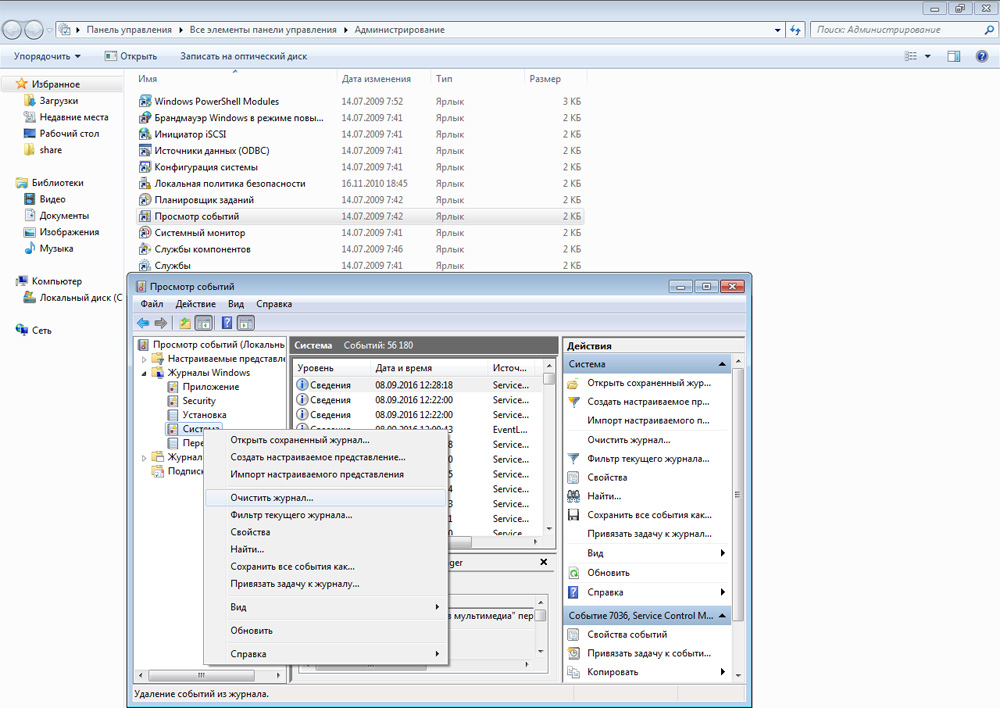
Иногда проблема может возникнуть из-за физического повреждения чипов памяти, а также значительного перегрева системного блока. Несмотря на то, что это единичные ситуации, исключать их из общего списка возможных проблем не стоит.
Принцип исправления возникшей неполадки в системе
Прежде чем думать над тем, как удалить svchost.exe, который на полную мощь грузит память и процессор компьютера, необходимо задаться вопросом относительно имеющегося в ОС инструментария, способного за несколько минут исправить неожиданно появившуюся проблему. Дело в том, что спешка в этом деле не совсем уместна, так как неприятность, возникшая по вине ОС Windows, может самостоятельно исчезнуть через некоторое время. Для этого пользователю необходимо лишь перезагрузить девайс.
Если это не помогло, можно попытаться удалить в «Диспетчере задач» самый ресурсоёмкий процесс, предварительно изучив всё, что загружается посредством svchost.exe. Осуществить процедуру поможет одновременное нажатие на клавиши Ctrl+Alt+Del. После загрузки системного приложения нужно перейти в раздел «Процессы».
Затем нажать на кнопку «Отобразить задачи всех пользователей», расположенную в самом низу диалогового окна. Таким образом, владелец ПК сможет отследить непосредственно то, что грузит память «благодаря» svchost.exe. Следует постараться закрыть самый крупный ресурс, кликнув по кнопке «Завершить дерево процесса».
Не будет лишним обратить внимание на работоспособность памяти, которую можно проверить посредством специализированных приложений. ПК необходимо хотя бы раз в несколько месяцев чистить от накопившейся пыли. Загрязнённый кулер может сильно гудеть, что является прямым сигналом переполнения центральной системы охлаждения. Необходимо помнить о замене термопасты, которая находится в главном процессоре. Аппаратные проблемы влияют на замедление скорости компьютера и на дополнительную нагрузку svchost.exe.

Системное приложение грузит память и процессор компьютера во время сбоев, которые возникают по вине автоматического обновления, регулярно подгружаемого из интернета на компьютер пользователя. Предпочтительно установить все Windows Update или отключить службу. Чтобы не получать больше обновлённые приложения, следует зайти в меню «Пуск», в «Панели управления» выбрать раздел «Система и Безопасность», а в нём — «Центр обновления Windows 7». На экране откроется окно с множеством параметров. Среди них необходимо найти категорию, отвечающую за настройку параметров, пользователь должен установить «галочку» напротив команды «Не проверять наличие обновлений».
Значительно упростить работу ПК может откат системы. Для этого необходимо вспомнить дату, когда владелец девайса не наблюдал значительных проблем, вызванных работой svchost.exe.
Кроме всего прочего, не стоит исключать предположения, что системная программа svchost.exe грузит процессор ввиду наличия вирусов. Можно проверить устройство несколькими антивирусными приложениями, чтобы удостовериться в «чистоте» системы. Первоначально нужно зайти в «Диспетчер задач», в разделе «Процессы» просмотреть ресурсы всех пользователей.
Принципиального внимания заслуживают те, кто подгружает непосредственно процесс svchost.exe. Не стоит беспокоиться, если в графе «Users» содержатся надписи: system, local service, network service. В противном случае, если в качестве юзера вписано другое имя, будет разумным полагать, что в ПК появились сторонние вирусные программы. Пользователь должен их удалить, кликнув по кнопке «Завершить дерево процесса». Не будет лишним проверить систему доказавшим свою эффективность антивирусным приложением.
После всех вышеперечисленных действий следует удалить каталог Prefetch, который служит системным ускорителем функционирования большинства служб и сервисов. Эта папка располагается на системном диске (обычно С:) в папке ОС Windows. После того как удалось удалить каталог, важно не забыть перезагрузить гаджет.
В «Диспетчер задач» может функционировать ресурс wuauclt.exe, очистить его содержимое можно посредством удаления всех директорий, содержащихся в каталоге Software Distribution, который также находится в системной папке Windows.
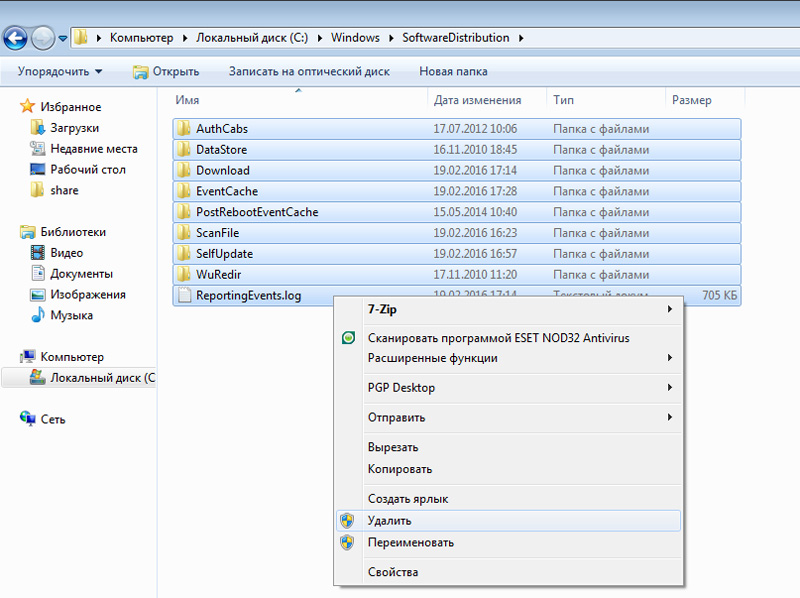
Последним шагом, позволяющим избавиться от лишних приложений, которые грузят компьютер, в частности, процессор, поможет очистка log-файла, располагающегося в журнале ОС. После одновременного нажатия на кнопки Win+R на экране появится окно, в котором необходимо указать команду eventvwr и подтвердить её клавишей «Ок». В разделе «Журналы Windows», который располагается в верхнем левом углу, необходимо найти категории «Приложения», «Безопасность», «Установка» и «Система». В каждом из них следует «Очистить журнал». После проведённой манипуляции следует перезагрузить компьютер.
Заключение
Как показывает практика, проблемы, из-за которых процесс svchost.exe грузит память и процессор, могут быть связаны не только с появлением в устройстве вирусных приложений. Гораздо чаще неприятности возникают после «кривой» установки автоматических обновлений Windows. Чтобы удалить вирусные программы, если они присутствуют в ПК, маскируясь под ресурс svchost.exe, необходимо проверить систему мощными антивирусами, такими как Dr. Web CureIt. Кроме всего прочего, следует отключать автоматические обновления и принудительно завершать самые объёмные процессы, вызванные системной программой.
Источник: nastroyvse.ru
Что такое svchost.exe и почему он перегружает процессор?


Среди процессов внутри диспетчера задач присутствует «svchost.exe» и часто не в единственном числе. Когда ноутбук при этом не перегружен и работоспособность рабочая, значит все в порядке, и трогать его нет смысла. Когда же происходит потеря половины и более мощности и ресурсов, начинается торможение и зависание, следует разобраться. Возможно именно svchost exe грузит процессор и прочие системы ноутбука/ПК.
Примечание: Можно выполнить откат системы с помощью точки восстановления, либо выполнить полную переустановку ОС. Однако, годятся методы не для всех случаев, начните с более простых.
Что за файл
Он присутствует в Windows 7,8 и 10,служит для чтения DLL библиотек виндовс. Все процессы которые появятся в списках если запустить строчку исполнения (Win+R) и вписать туда «services.msc» запущены посредством службы svchost.exe:

Поэтому вы видите список файлов svhost если открываете диспетчера задач. Все они необходимы для работы ОС и запущены при загрузке windows. С помощью св-хоста запускаются:
- Все виды подключений к сетям, которые обеспечивают вам Интернет соединение (как проводное, так и Wi-Fi);
- Процедуры эксплуатации подключаемых устройств – мыши, клавиатуры, веб-камеры, флешки и прочие;
- Системные процессы обновлений данных, встроенные защитники и брандмауэры;

Использование некоторых компонентов может отображаться «svchost.exe» — хост процесс для служб windows. Вместо него работает важное приложение, отключив которое вы получите сбой ОС, ошибку и даже автоматическую перезагрузку системы. Поэтому, когда перегрузка процессора отсутствует, лучше не вмешиваться в работу этих приложений. Стандартное расположение хост-файла C:WindowsSystem32 либо C:WindowsSysWOW64.
Как убрать вирус
Когда svchost.exe грузит процессор, это не нормально. Наиболее вероятной причиной становится вирус, выдающий себя за мирную программу. Определить это просто даже без антивируса. Нужно лишь:
- Выполнить запуск «Диспетчера задач», применив «Atl+Control+Delete»;
- На вкладочке процессы вы найдите хост процессы для служб Windows;
- Присмотритесь к списку, во втором столбце, найдите от имени какого приложения запущено приложение;
- Безвредные будут иметь приложения: LOCALSERVICE, система, NETWORKSERVICE либо SYSTEM;

- Когда имеется вариант, имеющий в столбце надпись User, Administrator, Нет данных и прочие варианты, вы обнаружили вредоносный файл;
- Знайте главное правило — svchost никогда не вносится в списки автоматически загружаемых приложений;
Начните изыскания с удаления файла из списков автоматической загрузки. Для этого есть удобная утилита CCleaner, либо настройки Виндовс. Чтобы применить утилиту, скачайте ее, установите и задействуйте. Раскройте подраздел «Сервис», оттуда войдите в «Автозагрузку». Отыщите svchost.exe, кликните его ЛКМ и далее вверху справа клавишу «Выключить», затем «Удалить».

Через настройки ОС действуют так: Win+R пишут в строчке «msconfig». Откроется окошко «КонфигурацияСистемы». Выберите закладку «Автозагрузка», чтобы увидеть все загружаемые файлы. Наличие там «svchost» означает – вредоносный файл. Отключите его автозагрузку.
После отключения автозагрузки следует завершить работу вредителя в диспетчере приложений, кликнув его ПКМ и выбрав «ЗавершитьПроцесс». После этого следует удаление вредителя с компьютера.
Системный файлик располагается исключительно по адресу C:WINDOWSsystem32, у нас «С» обозначает системный носитель. В системах с разрядностью 64 файлик располагается по адресу C:WINDOWSSysWOW64 и оттуда запускается. Любимые места расположения вирусных программ C:WINDOWS:
А так же папка C:Usеrsимя-пользователяsvchost.exe. Помимо нахождения в иной папке, вирусный файлик имеет расхождение в наименовании, с оригинальным процессом:
И прочее, зависит от фантазии его творца. Если процесс не удаляется, примените антивирус, или специальную утилиту для разблокировки защищенных программ «Unlocker». Попробуйте перезагрузить систему.
Когда svchost.exe грузит процессор – значит вирус–майнер просто использует ноутбук для майнинга криптовалюты в пользу хозяина. Удалив вирус вы снимите нагрузку, и он заработает как раньше. Не стоит только заниматься необдуманным удалением, можно повредить систему. Хорошая защита от проникновения любых (даже самых современных) вирусов утилита «HideFolders». Достаточно ею скрывать путь к папке windows, чтобы ни один вирус туда не попал.
Вирус не обнаружен, но процессор все равно перегружен
Удалили, либо не обнаружили его, но заметили, что хост процесс для служб windows по-прежнему тормозит работу компьютера. Тогда следует разобраться, какое приложение или процесс эксплуатирует вспомогательный файлик «svchost.exe». Воспользуйтесь утилитой «ProcessExplorer», она бесплатная. Чаще всего перегружает процессор обновление виндовс – WindowsUpdate.

Она захватывает svchost для скачивания и установки обновлений системы. Варианта решения вопроса два: Дождаться пока WindowsUpdate завершит свою работу или выполнить отключение обновлений.
Выключить службу перегружающую компьютер можно так же через вкладку «Службы». Шаги следующие:
- «Пуск»,затем клик ПКМ по «Компьютер» и переход в строчку «Управление»;
- Оттуда в подраздел «Службы иПриложения» —» «Службы»;
- Найдите объект, мешающий ноутбуку функционировать и кликните его ПКМ;
- Выберите в списке «Остановить»;
Если именно она была виновником перегрузки, тогда все снова заработает нормально. Возможно, потребуется перезагрузка.
Файл svchost.exe перегружает процессор что делать видео
Источник: windowsit.ru